Если вы привязаны к Vista
Если вы вынуждены использовать Vista, но все-таки предпочитаете XP, то вы можете сделать Vista немного более похожей на XP.
Сначала, кликните правой кнопкой мыши в пустом месте рабочего стола и выберите “Персонализацию” (Personalize). В открывшемся окне кликните ссылку “Цвет и внешний вид окон” (Window Color and Appearance) и затем перейдите в “Открыть свойства классического внешнего вида для выбора других возможностей” (Open classic appearance properties). В появившемся окне выберите упрощенную Windows Vista или классический вид, которой придаст вам ощущения классической Windows, типа Windows 2000 или 98. Последние действия также должны улучшить системную производительность, т.к. выполнено отключение бросающихся в глаза эффектов “прозрачности”, съедающих часть ресурсов компьютера.
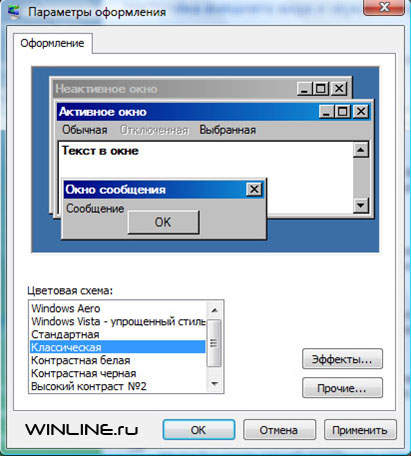
Также можно изменить вид меню “Пуска” и привести его к некогда использовавшемуся в классических Windows. Кликните правой кнопкой мыши на кнопке “Пуск”, выберите “Свойства” и на вкладке “Меню ’Пуск’” выберите классический вид.

Для того чтобы сделать проводник Vista более стабильным, откройте “Панель управления” (Control panel) перейдите к “Свойствам папки” (Folder Options) и выберите вкладку “Вид” (View). Здесь включите опцию “Всегда отображать значки, а не эскизы” (Always show icons, never thumbnails), и нажмите OK.
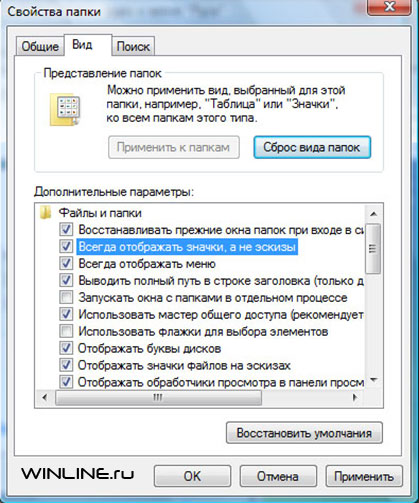
Если же проводник все-таки завис, нажмите заветную комбинацию Сtrl-Alt-Del или же Ctrl-Shift-Esc, перейдите в “Диспетчер задач” (Task manager), выберите вкладку “Процессы” (Processes) и нажмите кнопку “Имя образа” (Image name), что упорядочит все процессы в алфавитном порядке. Далее найдите процесс с названием “Explorer.exe” и завершите его нажатием кнопки “Завершить процесс” (End process). Данную процедуру следует выполнить для всех открытых окон проводника.
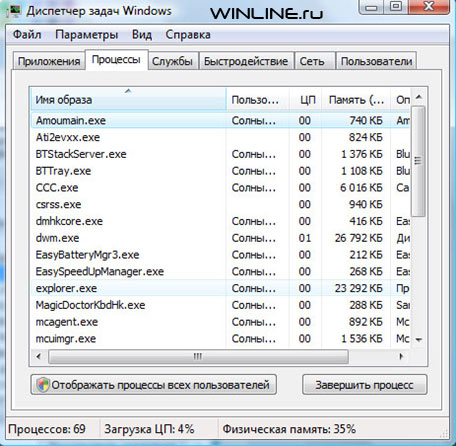
Не пугайтесь при исчезновении рабочего стола. В диспетчере задач нажмите “Файл” (File), выберите “Новая задача (Выполнить…)” (New Task), наберите explorer и нажмите Enter. Если же при просмотре той же самой папки зависание повториться вновь, то скорее всего в ней находится поврежденный фото- или видео-файл, который необходимо удалить.
И, наконец, если вам очень надоели внезапно всплывающие окна UAC, запрашивающие очередного подтверждения, то вы можете от них избавиться.









Комментарии (0)